5.打印选项
现在我们来看看“打印”对话框的妙用。打开“文件”菜单,单击“打印”命令,就可以打开“打印”对话框了(如图9),第一个用处就是:在这里我们可以设置一次打印几份工作表。在对话框中的“份数”栏的“打印份数”输入框中输入“3”,单击“确定”按钮,就可以一次打印三份工作表了。我们还可以设置其它的一些选项,比如,可以设置打印开始和结束的页码,在“范围”一栏中选择“页”项,然后在后面填上开始和结束的页码就可以了;再就是可以设置打印时是打印选定的工作表还是整个工作簿或者是选定的区域。
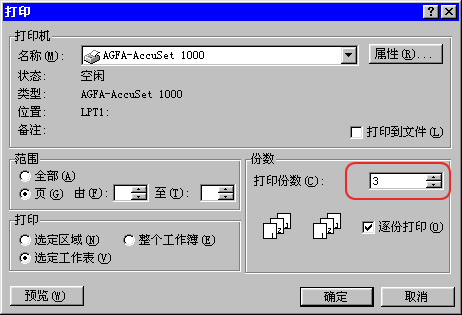
图9
另外的一个用处:单击“取消”按钮回到编辑状态,选中全部的工作表,然后选中当前编辑的工作表的一部分,打开“打印”对话框,选择“打印”为“选定区域”,然后单击“预览”按钮,可以看到打印的是所有工作表中当前选择的部分。